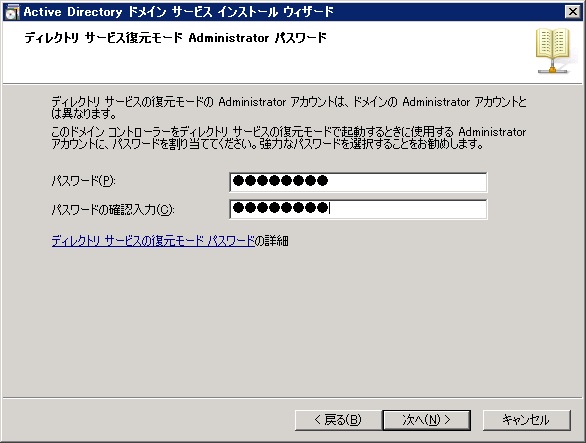※途中でディレクトリサービスの復元モードのパスワード設定をしますが、簡単なパスワード設定をしたい場合は、先に「簡単なパスワードを設定可能に」を参照してください。
スタートボタン/管理ツール から「サーバマネージャ」を選択します。

サーバの役割 で 「Active Directory ドメインサービス」にチェックを入れます。

.NET Framework 3.5.1 がインストールされていない場合、「Active Directory ドメインサービスに必要な機能を追加しますか?」
と出てくるので、「必要な機能を追加」をクリックします。

Active Directory ドメインサービスの概要についての解説が出てきますので、「次へ」をクリックします。

インストールオプションの確認をして、「インストール」をクリックします。

サーバマネージャーを起動し、役割からActive Directory ドメインサービスを選択します。

すると、「このサーバはまだドメインコントローラとして実行されていません。Active Directory ドメインサービス インストール ウィザード(dcpromo.exe)を実行して下さい。」と表示されます。
スタートボタンを押し、すぐ上の「プログラムとファイルの検索」欄に「dcpromo」と入力してENTERキーを押します。

ActiveDirectoryドメインサービスインストールウィザードが出てくるので、次へをクリックします。

オペレーティングシステムの互換性についての説明が出てくるので、「次へ」をクリックします。

今回は初めてのフォレストという前提で、展開構成の選択で、「新しいフォレストに新しいドメインを作成する。」にチェックを入れて、「次へ」をクリックします。

フォレストルートドメイン名の入力要求が来ます。今回は公開しない社内限定のサーバを前提とし、「○○.local」を命名しておきます。

フォレスト機能レベルは「Windows server 2008 R2」を前提としています。

「追加のドメインコントローラオプション」を任意で選択し、「次へ」をクリックします。
今回はDNSサーバを追加することにしました。

データベース/ログ/SYSVOLのフォルダは変更しないので、「次へ」をクリック。

ドメインサービスの構成が始まります。